-
-
-
Tổng tiền thanh toán:
-
Vận chuyển miễn phí
Hỗ trợ vận chuyển miễn phí cho đơn hàng trên 200.000 VNĐ
Hỗ trợ vận chuyển miễn phí cho đơn hàng trên 200.000 VNĐ
Hỗ trợ thanh toán tiền mặt, thẻ visa tất cả các ngân hàng
Hỗ trợ chăm sóc khách hàng 24/7
Skyauto là Trung tâm phụ kiện ô tô được yêu thích và lựa chọn
Thương hiệu: Skyauto
Bảo hành: 12 tháng
Camera hành trình A8 hay còn gọi với một cái tên là “Black Box Car”. Đây là thiết bị có chức năng ghi lại toàn bộ hình ảnh diễn biến trong quá trình bạn chạy xe trên đường (bao gồm cả âm thanh). Những hình ảnh ghi lại sẽ là bằng chứng quan trọng để bạn bảo vệ quyền lợi chính đáng của mình. Hoặc bạn có thể xem lại những cung đường mình đã đi qua, chia sẻ video kinh nghiệm lái xe với bạn bè và người thân.
Thiết bị này hết sức nhỏ gọn, đi dây cũng gọn gàng, có thể lắp đặt linh hoạt, nhưng thường camera hành trình được lắp trên kính lái, phía sau gương.

Với nhiều mẫu mã, kiểu dáng hiện đại kèm thêm các tính năng như định vị GPS, cảm biến rung động của xe, hiển thị thời gian thực tế trên hình ảnh cho từng tình huống. Camera hành trình với màn hình mini gắn kèm thiết bị bạn có thể xem ngay lại những hình ảnh đã được ghi hình.

Bên cạnh tác dụng ghi lại diễn biến trong quá trình lái xe để làm bằng chứng cho các tranh chấp hoặc bị xử phạt oan thì camera hành trình còn giúp bạn có những tư liệu cần thiết cho việc chứng minh bồi thường bảo hiểm, chia sẻ kinh nghiệm lái xe… Đây hoàn toàn không phải là những tình huống hiếm gặp trong quá trình lái xe, nên sản phẩm được nhiều người vô cùng yêu thích.
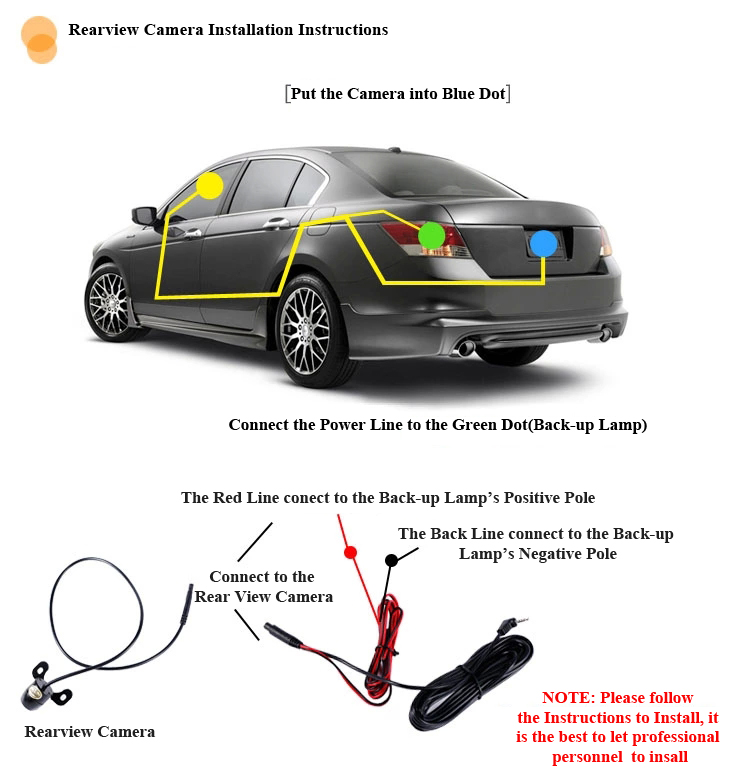
Đặc biệt, với phiên bản camera hành trình A8 full HD có tích hợp camera lùi. Giúp bạn nhìn phía sau mỗi khi lùi xe hay đậu vào bãi mà không phải nhìn qua gương chiếu hậu hay quay đầu ra khỏi xe để quan sát.

- Mã sản phẩm: A8
- Màn hình: 3.0
- Độ phân giải: Full HD 1080P
- Cảm biến hình ảnh: CMOS
- Ống kính: 170 độ rộng
- WDR: Có
- Quay ban đêm: Có
- Nhận diện chuyển động: Có
- Ngôn ngữ: Tiếng Việt, Nga, Anh, Pháp, Ý, Đức, Bồ Đào Nha, Tiếng Anh, Tiếng Trung giản thể, Hàn Quốc
- G- sensor: Có
- Định dạng Video: MOV 1080p 30fps
- Thẻ nhớ: Micro SD, hỗ trợ tối đa 64gb
- GPS: Build-in
- Cổng sạc/ kết nối: Mini USB
- Nguồn: 12-24
- DC input/ 5V/ 2A output
- Hãng sản xuất: Essen, Vison
THÔNG TIN BỔ SUNG
Cảm biến G-sensor sẽ ghi lại hình ảnh khi xẩy ra va chạm nhờ cảm ứng va chạm & lưu lại dưới một file name đặc biệt như SOS hoặc EVE, file này không bị xóa cũng như không bị ghi đè. Nhằm đảm bảo lưu lại những hình ảnh va chạm cần thiết cho chủ xe.

Phím này cho phép người dùng lưu lại file video hiện thời mà không bị xóa, file này cũng được định dạng dưới dạng file name đặc biệt như SOS hoặc EVE
Trong kỹ thuật số nói chung và camera hành trình, một pixel hay điểm ảnh (tiếng Anh: pixel hay pel, viết tắt picture element)là một điểm vật lý trong một hình ảnh raster. Hoặc một khối màu rất nhỏ và là đơn vị cơ bản nhất để tạo nên một bức ảnh kỹ thuật số. Địa chỉ của một điểm ảnh tương ứng với tọa độ vật lý ITS
Chế độ này cho phép các clip trong trong máy được lưu trữ một cách riêng rẽ với nhau.
– HÌnh ảnh phân biệt sự khác nhau của góc quay camera hành trình.
Camera hành trình rất dễ dàng lắp đặt, chỉ cần lắp camera hành trình lên kính chắn gió chắc chắn & nối đầu xạc USB với nguồn điện ô tô.

Xạc Camera
Lưu ý: Trong quá trình xạc, đèn màu xanh sẽ sang. Đèn này sẽ tắt khi pin đã đầy.
KHi xe khởi động, Camera hành trình sẽ tự động ghi hình & Camera tự động dừng ghi hình sau 15 giây sau khi tắt máy,
Lưu ý: Chúng ta chỉ sử dụng nguồn điện ô tô cho đầu ra 5V, Chúng ta cần ấn nút Power một lúc và tắt camera hành trình sau khi ngắt khỏi nguồn điện
– Ấn nhanh nút OK và nối nguồn điện cho camera hành trình, Camera hành trình sẽ chuyển sang chế độ ghi hình (cần cắm thẻ nhớ vào đầu tiên). Lúc đó, đèn xanh sẽ nháy, file ghi hình sẽ lưu vào thẻ nhớ.
– Khi ngắn nguồn điện của camera hành trình hoặc ấn một lúc nút OK, Camera hành trình sẽ đóng & đèn xanh sẽ dừng nháy.
- Trong quá trình ghi hình, ấn nút OK để dừng lại.
- Sau đó nhấn vào nút mode để chuyển sang chế độ chụp ảnh.
- Ấn nút ok để chụp ảnh.
- Chạy camera hành trình, nhấn nút ok để dừng ghi hinh. Ấn phím mode hai lần để chuyển sang chế độ xem lại hình ảnh.
- Nhấp vào nút UP hoặc Down để chọn file lưu trữ và nhấn nút ok key để chạy hoặc xem lại file.
- Nhấn vào nút Menu để chuyển sang chế độ xóa sau khi xem.
- Nhấn phím Down để chọn xóa hay format.
- Nhấn tiếp menu để thoát.
- Khởi động camera hành trình hoặc dùng chế độ ghi hình, ấn vào phím Menu to chuyển sang giao diện cài đặt menu.
- Nhấn lên hoặc xuống để chọn thông số cần cài đạt, sau khi hoàn thành ấn phím confirm để xác nhận cài đặt.
- Nhấn phím Menu để thoát giao diện cài đặt sau khi hoàn thành cài đặt tất cả chức năng.
Để cài đặt thời gian và ngày tháng cho camera hành trình, nhấn hai lần "Menu". Sau nhấn "ok" để đến màn hình set up thời gian & ngày tháng, điều chỉnh nút "Up & down" để điều chỉnh. Nhấn nút "ok" để chuyển nhanh lựa chọn. Nhấn nhanh nút "Menu" để thoát cài đặt. (Trong quá trình ghi hình không thể điều chỉnh đước phím "Menu", nên cần nhấn phím "OK" để dừng quá trình ghi hình thì mới điều chỉnh được phím "Menu").
Khi Camera hành trình đang bật thì nhấn vào phím "menu", sau đó nhấn vào phím "Down" màn hình sẽ chuyển sang chế độ ghi màn hình. Nhấn vào phím "OK" để chuyển chế độ thời gian Screen saver. Nếu đặt chế độ 1 phút, một phút sau màn hình sẽ tự động tắt. Camera hành trình vẫn hoạt động bình thường, khi bấm bất kỳ nút nào thì màn hình sang trở lại. Để màn hình hiển thị , thực hiện những bước trên và chuyển sang chế độ "Screensaver off".
Trong chế độ video & ghi hình, nhấn nút power để bật hoặc tắt (Đèn IR là loại đèn không nhìn thấy, sau khi hoạt động thì màn hình sẽ hiển thị ánh sang màu tím nhạt, hỗ trợ trong việc quay đêm).
Camera hành trình cho phép ghi biển số xe của bạn. Sau khi nhấp hai lần phím Menu, và di chuyển để chuyến đến chế độ ghi biển số, nhấn phím ok. Để chuyển sang chế độ setting, chọn mở hoặc đóng. Mở, sau đó bạn có thể cài đặt biển số xe, ấn vào phím để điền thông tin, nhấn vào phím Menu để chuyển các chế độ. Sau đó ấn ok để xác nhận. Biển số xe sẽ không hiển thị trên màn hình.
Kết nối camera hành trình và USB, sau đó nhấn nút Power, USB menu sẽ hiện thị tự động động trên thiết bị, có hai lựa chọn:
Ở chế độ này, chúng ta có ghi và lấy videos hoặc ảnh.
Ở chế độ này, Nó sẽ tự động hiển hị USB videodvice tự động và bạn có thể lấy ảnh hoặc video chat.

Tại SKYAUTO, chúng tôi đảm bảo sản phẩm camera hành trình chính hãng, chất lượng tốt. Để cập nhật thông tin các loại camera hành trình mới nhất, quý khách hàng vui lòng truy cập website: https://skyauto.vn/ hoặc liên hệ đặt hàng mua camera hành trình A8 qua điện thoại HOTLINE 0988.900.116 Chúng tôi cam kết cung cấp camera ô tô hành trình A8 với giá tốt nhất thị trường.
Giao hàng trên toàn quốc
Thành tiền: